
Мазмуну:
- Автор John Day [email protected].
- Public 2024-01-30 10:42.
- Акыркы өзгөртүү 2025-01-23 14:53.
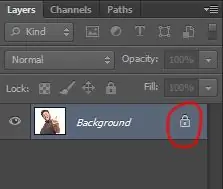

Adobe Photoshop CC менен сүрөттөн фонду алып салуу үчүн бир нече жөнөкөй кадамдар. Ошол эле көнүгүү файлдары менен иштөө үчүн кадамдарды аткарып жатканыңызда видеону сөзсүз көрүңүз.
1 -кадам: Катмарды ачуу
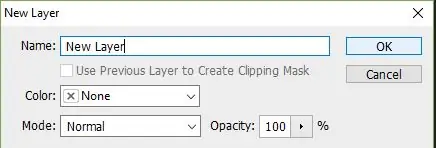
- Сиздин катмарыңыздын атынын жанында ачкыч кулпу бар -жогун текшерүү менен кулпуланбаганын текшериңиз.
- Эгер андай болсо, катмарды эки жолу басуу менен ачыңыз (же CC версиясында жөнөкөй чыкылдатыңыз) жана анын атын өзгөртүңүз.
2 -кадам: 1 -вариант: Сыйкырдуу таякча куралы
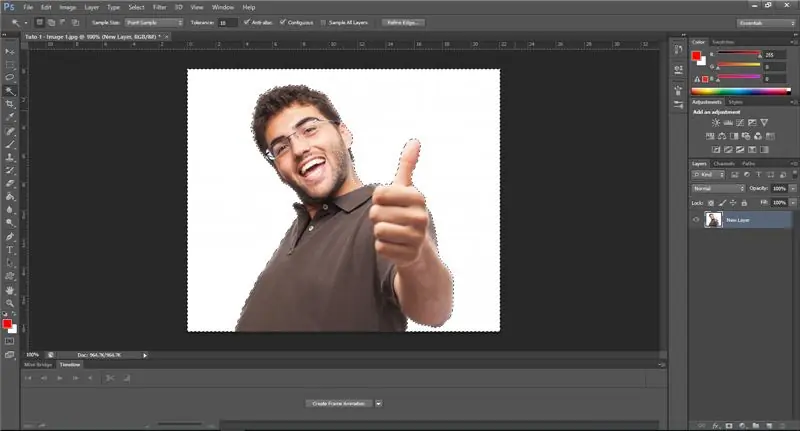
- Сол менюдан "Сыйкырдуу таякча куралын" тандаңыз.
- "Толеранттуулукка" ылайыктуу маанини тандаңыз, ошондо гана фон толугу менен тандалып алынат.
- Ал толугу менен тандалгандан кийин, клавиатураңыздагы жок кылуу баскычын басыңыз.
3 -кадам: 2 -вариант: Калем куралы

- Сол менюдан "Калем куралын" тандаңыз.
- Сактай турган формаңыздын тегерегине "чекиттен чекитке" чийиңиз.
- "Катмарлар" өтмөгүнүн жанындагы "жол" өтмөгүн чыкылдатыңыз, сиз тарткан жолду тандап, эки жолу чыкылдатыңыз.
- Сактоо үчүн жолдун атын өзгөртүңүз.
- Жаңы сакталган жолду басыңыз жана "жолду тандоо катары жүктөө" дегенди басыңыз.
- Жогорудагы "тандоо" менюсунда "тескери" дегенди тандаңыз.
- Баскычтобуңуздагы жок кылуу баскычын басыңыз.
Сунушталууда:
Photoshop 2020 менен бир нече сүрөттөрдүн фонун алып салуу: 5 кадам

Photoshop 2020 менен бир нече сүрөттөрдүн фонун алып салуу: Сүрөттүн фонун алып салуу азыр абдан оңой! Бул Adobe Photoshop 2020 менен жөнөкөй скрипттин жардамы менен бир нече (пакеттик) сүрөттөрдүн фонун алып салуу үчүн кантип колдонсо болот
Видеодон арткы ызы -чууну кантип алып салуу керек?: 3 кадам (сүрөттөр менен)

Фондогу ызы -чууну видеодон кантип алып салуу керек? Алар бизге жаттоону каалаган учурду жазууга жардам берет. Бирок сиз дайыма видеолорду көргөндө, алардын артында чоң ызы -чуу бар экенин кездештиресиз. Балким, бул кичинекей же сиздин видеону бузуп жаткандыр. Кантип
Өзүңүздү өлтүрбөстөн нерселерди кантип алып салуу керек: 6 кадам

Өзүңүздү өлтүрбөстөн нерселерди кантип алып салуу керек: Көпчүлүгүңүз билгендей, эски шаймандар жана бузулган нерселер көбүнчө моторлор, желдеткичтер жана электрдик такталар сыяктуу колдонууга жарактуу бөлүктөрдүн алтын кендери болуп саналат, эгер сиз аларды тазалоону кааласаңыз. . Мен билсем да, көпчүлүгүңүз ди негиздерин билесиз
Микротолкундуу конденсаторлордон кан кетүүчү резисторду кантип алып салуу керек.: 5 кадам

Микротолкундуу конденсаторлордон кан кетүүчү резисторду кантип алып салуу керек. Бул көрсөтмөдө биз микротолкундуу мештердеги конденсаторлорду орточо металлдан кан соргучту кантип алып салуу керектигин талкуулайбыз. Бул бардык конденсаторлор үчүн иштебейт. Кээ бирлеринин ички каршылыгы бар, аны алып салуу мүмкүн эмес
Көрүнбөгөн файлды/папканы кантип алып салуу керек .: 4 кадам

Көрүнбөгөн файлды/папканы кантип алып салуу керек .: Сиз " көрүнбөгөн " папка жана кийинчерээк аны жок кылууну жана аны жылдыра албооңузду билүү үчүн гана алып салууну чечти! Бул көрсөтмөдө мен сизге инвистиңизди алып салуу үчүн жазган пакеттик файлды көрсөтөм
